惠普M1136打印機驅動是惠普公司針對其旗下M1136打印機設備推出的一款驅動程序,安裝該驅動程序可以解決電腦識別不了惠普M1136打印機的問題,幫助用戶輕松安裝和配置惠普M1136打印機,有需要的朋友趕緊下載使用吧!

惠普M1136打印機驅動安裝說明
1、下載本站提供的壓縮包之后,我們再運行LJM1130_M1210_MFP_Full_Solution.exe應用程序,進入動畫安裝指南界面后,點擊“USB 安裝”按鈕。(注,安裝前先關閉所有程序,軟件)

3、看到下面災個頁面,點擊開始安裝!
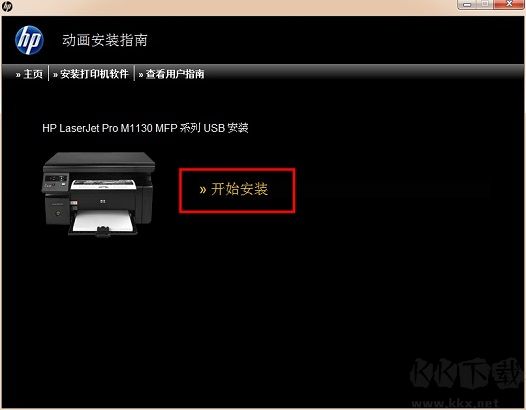
4、字裝前還會給你播放一段使用指南。

也可以直接點擊安裝打印機軟件,如下圖。,安裝方式新手建議建議安裝。
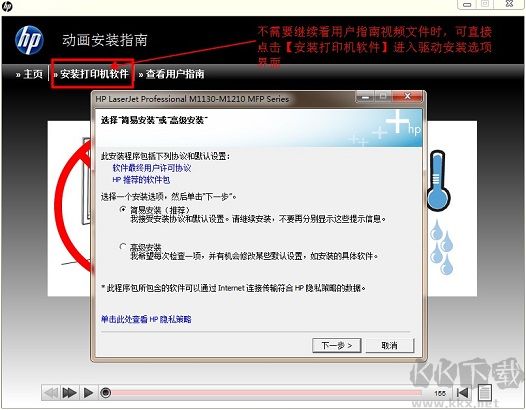
5、這里的打印機型號不要選錯,這個驅動支持好幾款打印機的,選擇打印機:HP LaserJet Pro M1130 MFP Senies
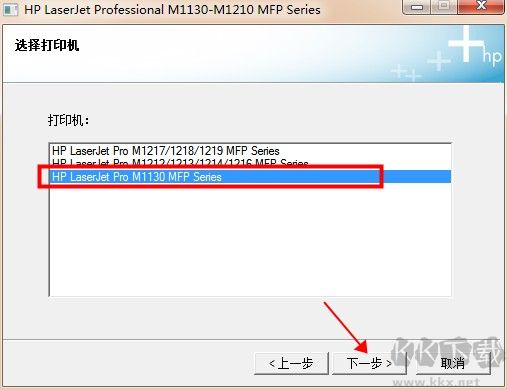
6、正在安斗方腫,我們等待一下即可。
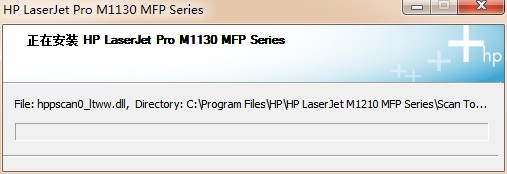
7、出現如圖所示的彈窗界面,就需要注意了,首先需要確定你的打印機設備已接通電源,并開機,其次確保USB打印線已成功連接。這兩項都做好后,安裝程序會繼續運行直至完成安裝進度。
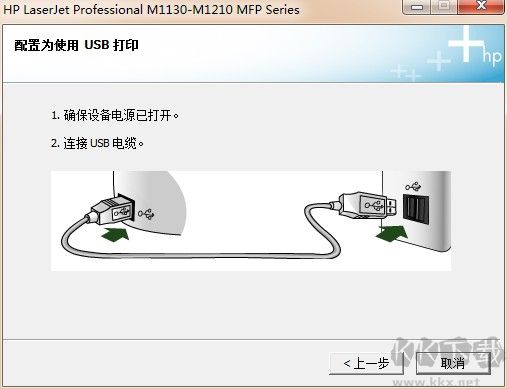
8、在打印機中放入紙張,準備打印測試頁。在“恭喜!軟件安裝已完成。”窗口中,點擊“下一步”按鈕,如圖所示:
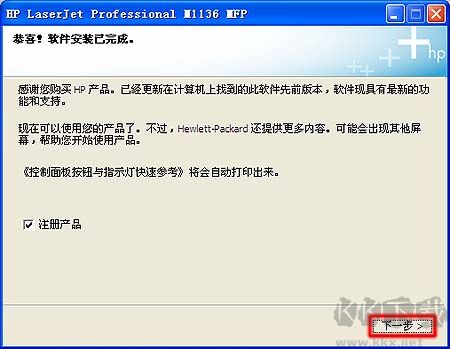
9、點擊“完成”按鈕,完成驅動安裝。當測試頁打印完畢后,您就可以使用一體機了。
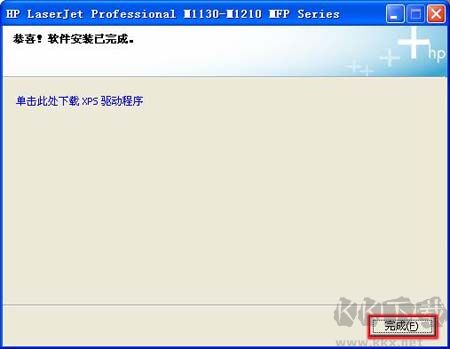
惠普M1136打印機驅動常見問題
hp m1136打印機驅動安裝不上怎么辦?
1.在win10開始菜單處右擊“設置”—“設備”—“打印機和掃描儀”。
2.單擊“添加打印機”,選擇“我需要的打印機不在列表中”。
3.在彈出的添加打印機窗口選擇“通過手動設置添加本地打印機或網絡打印機”。
4.選擇“usb虛擬打印機端口”,單擊下一步。
5.彈出的驅動程序窗口選擇“從磁盤安裝”,單擊“下一步”。
6.在彈出的對話框中單擊“瀏覽”按鈕,找到下載的驅動或者光盤驅動的路徑位置,選擇“autorun”文件,單擊“打開”。
7.自動回到驅動窗口選擇打印機型號“hp m1136”。單擊“下一步”。
8.輸入打印機名稱。也可以默認。單擊“下一步”。
9.選擇共享或是不共享后單擊“下一步”。安裝完成,測試打印。

 惠普M1136打印機驅動 官方最新版240MB
惠普M1136打印機驅動 官方最新版240MB